在Word中引用Excel文件可以通过以下几种方法:使用“对象”功能、使用“链接和嵌入对象 (OLE)”、复制粘贴带有链接的表格。其中,使用“链接和嵌入对象 (OLE)”功能不仅可以保持Excel数据的实时更新,还能在Word中直接编辑Excel内容。下面详细介绍如何通过“链接和嵌入对象 (OLE)”功能来引用Excel文件。
在办公软件中,Word和Excel的结合使用可以大大提高工作效率和文档的专业性。尤其是在需要频繁更新数据和图表的情况下,将Excel文件嵌入到Word文档中,可以确保数据的一致性和实时性。接下来,我们将详细介绍如何在Word中引用Excel文件,并探讨几种常见的方法以及它们的优缺点。
一、使用“对象”功能
1.1 插入新建Excel对象
在Word中,可以通过插入一个新的Excel对象来创建和引用Excel数据:
打开Word文档,选择插入选项卡。
点击“对象”按钮,从下拉菜单中选择“对象”。
在弹出的对话框中,选择“由文件创建”选项。
选择“Microsoft Excel工作表”。
单击“确定”,插入的对象将是一个嵌入的Excel表格,在此表格中可以进行所有Excel的操作。
这种方法适用于需要在Word中创建和编辑小型Excel表格的情况。这种方法的优点是操作简单,可以直接在Word中编辑Excel内容;缺点是不适合处理大规模数据,并且Excel表格的格式可能会在Word中显示不完全。
1.2 插入已有Excel文件
如果已经有一个Excel文件并希望将其引用到Word中,可以按照以下步骤操作:
打开Word文档,选择插入选项卡。
点击“对象”按钮,从下拉菜单中选择“对象”。
在弹出的对话框中,选择“由文件创建”选项。
点击“浏览”按钮,选择需要插入的Excel文件。
选中“显示为图标”选项,用户可以选择是否显示为图标。
单击“确定”,Excel文件将作为对象插入到Word文档中。
此方法适用于需要引用完整Excel文件的情况,可以确保文件的完整性和格式一致性。优点是可以嵌入整个Excel文件,方便查看和编辑;缺点是文件体积较大时,可能会影响Word文档的加载速度。
二、使用“链接和嵌入对象 (OLE)”
2.1 创建链接的Excel对象
使用“链接和嵌入对象 (OLE)”功能,可以在Word中插入一个链接的Excel对象,这样Excel文件中的数据更新后,Word中的数据也会同步更新:
打开Excel文件,选择需要引用的数据区域,复制该区域。
打开Word文档,选择插入选项卡。
点击“对象”按钮,从下拉菜单中选择“对象”。
在弹出的对话框中,选择“由文件创建”选项。
点击“浏览”按钮,选择需要插入的Excel文件。
选中“链接到文件”选项,确保数据实时更新。
单击“确定”,Excel文件中的数据将以链接的形式插入到Word文档中。
这种方法的优点是可以确保数据的实时更新,适合需要频繁更新的数据表格;缺点是链接的Excel文件需要与Word文档同时存在,否则会导致链接失效。
三、复制粘贴带有链接的表格
3.1 直接复制粘贴
将Excel表格直接复制粘贴到Word中也是一种常见的引用方法:
打开Excel文件,选择需要引用的数据区域,复制该区域。
打开Word文档,选择粘贴选项卡。
在“粘贴选项”中,选择“保留源格式并链接数据”或“嵌入”。
这种方法的优点是简单快捷,可以保持Excel表格的格式;缺点是粘贴的表格可能无法实时更新,需要手动更新数据。
四、链接Excel图表
在Word文档中引用Excel图表,可以通过以下步骤实现:
打开Excel文件,选择需要引用的图表,复制该图表。
打开Word文档,选择粘贴选项卡。
在“粘贴选项”中,选择“链接图表”,确保图表数据的实时更新。
这种方法的优点是可以保持图表的实时更新,适合需要频繁更新的图表数据;缺点是链接的Excel文件需要与Word文档同时存在,否则会导致链接失效。
五、使用Excel作为数据源
在一些复杂的文档中,可以将Excel作为数据源,通过Word的邮件合并功能,将Excel中的数据引用到Word文档中:
在Excel中创建数据表,确保每列有一个标题。
打开Word文档,选择邮件选项卡。
点击“选择收件人”,选择“使用现有列表”。
浏览并选择Excel文件,选择需要引用的数据表。
在Word文档中插入合并域,引用Excel中的数据。
这种方法适用于需要批量生成文档的情况,例如批量生成信函、标签等。优点是操作简便,可以批量处理数据;缺点是设置邮件合并功能需要一些操作步骤。
六、总结与建议
在Word中引用Excel文件的方法多种多样,每种方法都有其优缺点。使用“对象”功能适合插入小型表格和完整文件,使用“链接和嵌入对象 (OLE)”功能适合需要实时更新的数据,复制粘贴带有链接的表格适合简单快捷的操作,链接Excel图表适合频繁更新的图表数据,使用Excel作为数据源适合批量生成文档。
根据实际需求选择合适的方法,可以大大提高工作效率和文档的专业性。在操作过程中,需要注意文件的完整性和格式一致性,确保数据的准确性和实时性。同时,建议定期备份文件,避免因链接失效或文件损坏导致数据丢失。通过合理使用这些方法,可以实现Word和Excel的无缝结合,提高办公效率和文档质量。
相关问答FAQs:
1. 如何在Word中引用Excel文件?在Word中引用Excel文件可以通过以下步骤完成:
打开Word文档,在需要插入Excel文件的位置点击鼠标光标。
在Word的菜单栏中选择“插入”选项,然后选择“对象”。
在弹出的对话框中选择“创建从文件”选项,并点击“浏览”按钮。
找到要引用的Excel文件所在的位置,选择该文件并点击“插入”按钮。
在对话框中选择“链接到文件”选项,以便在Excel文件更新时自动更新Word文档中的内容。
点击“确定”按钮,即可在Word文档中成功引用Excel文件。
2. 如何在Word中嵌入Excel表格?如果你想在Word中嵌入Excel表格而不是引用整个文件,可以按照以下步骤进行操作:
打开Excel文件,选择要嵌入的表格,然后复制它。
在Word文档中的适当位置,点击鼠标光标。
在Word的菜单栏中选择“粘贴”选项,然后选择“粘贴特殊”。
在弹出的对话框中选择“Microsoft Excel 工作表对象”选项,然后点击“确定”按钮。
Excel表格将会以对象的形式嵌入到Word文档中,你可以通过双击表格来编辑它。
3. 如何在Word文档中更新Excel文件的内容?如果你已经在Word文档中引用了Excel文件或嵌入了Excel表格,并且想要更新Excel文件的内容,可以按照以下步骤进行操作:
打开Excel文件,并更新其中的数据或表格内容。
保存并关闭Excel文件。
在Word文档中,右击引用的Excel文件或嵌入的Excel表格。
在右击菜单中选择“更新链接”或“更新字段”选项。
Word将会自动更新Excel文件的内容,并在文档中显示最新的数据或表格。
希望以上内容对您有所帮助。如果您还有其他问题,请随时提问。
文章包含AI辅助创作,作者:Edit2,如若转载,请注明出处:https://docs.pingcode.com/baike/4510651